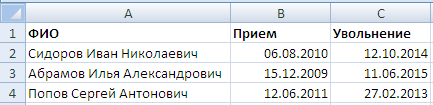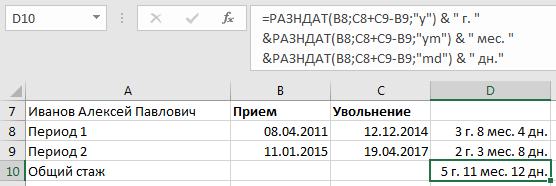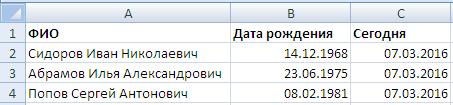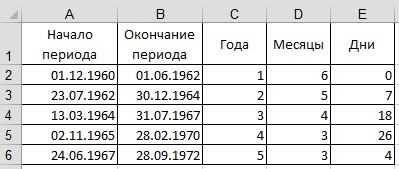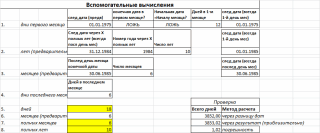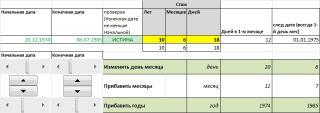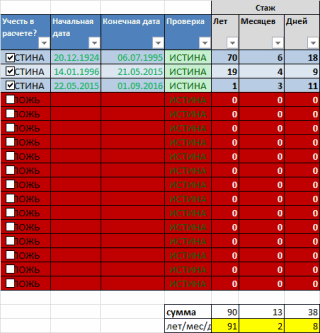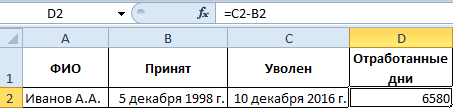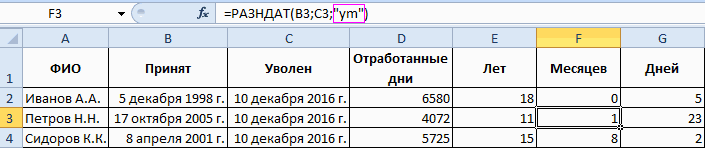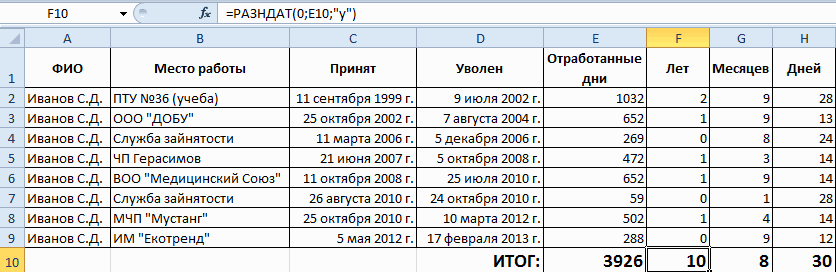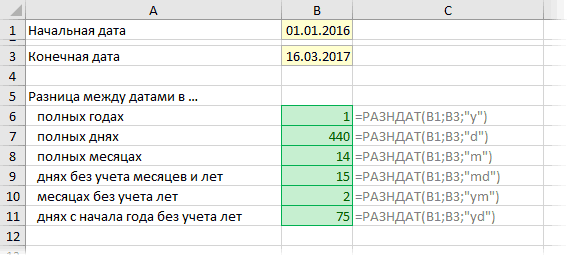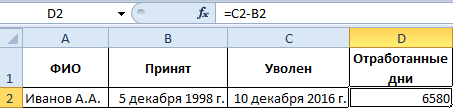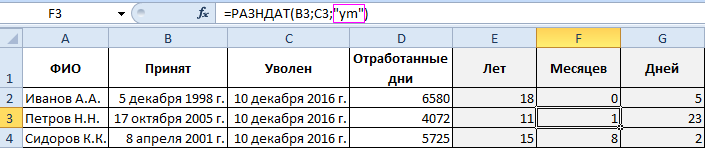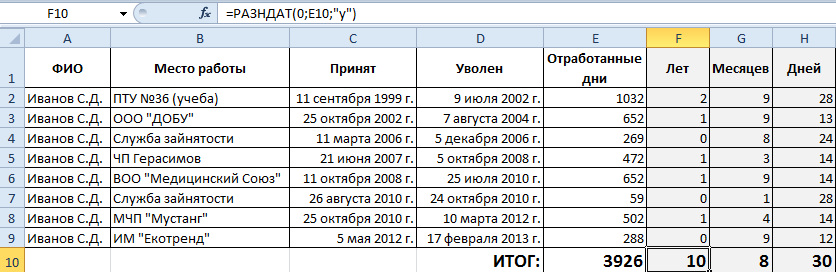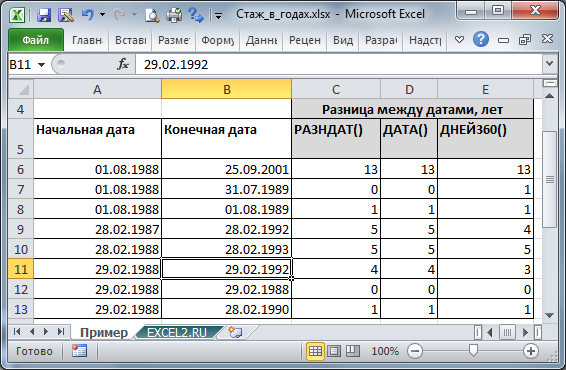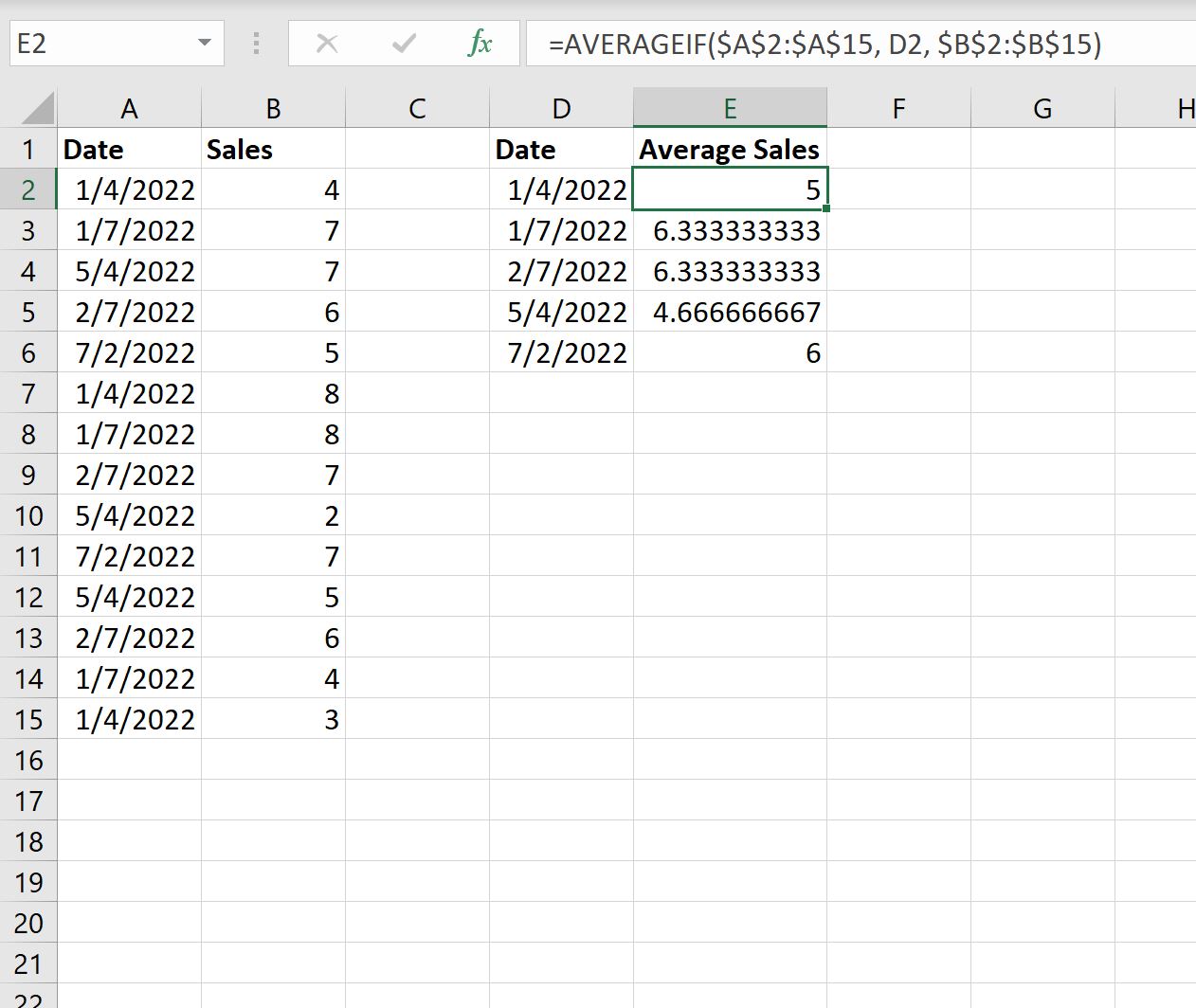Рассмотрим возможности расчета стажа или возраста человека в Excel в полных годах, месяцах или днях.
Приветствую всех, уважаемые читатели блога TutorExcel.Ru.
Для расчета интервала между двумя датами воспользуемся функцией РАЗНДАТ.
Данную формулу нельзя найти через мастер функций, однако если ввести ее непосредственно в ячейку, то она будет прекрасно работать.
РАЗДАТ(нач_дата; кон_дата; единица)
Вычисляет количество дней, месяцев или лет между двумя датами.
- Начальная дата (обязательный аргумент) — дата начала периода;
- Конечная дата (обязательный аргумент) — дата окончания периода;
- Единица (обязательный аргумент) — тип возвращаемого значения:
- «Y» — разница в полных годах;
- «M» — разница в полных месяцах;
- «D» — разница в полных днях;
- «MD» — разница в днях без учета месяцев и годов;
- «YM» — разница в месяцах без учета дней и годов;
- «YD» — разница в днях без учета годов.
Предположим, что у нас есть таблица с датами начала и окончания работы сотрудников в компании (если сотрудник еще работает в компании, то в поле с датой окончания работы вписываем формулу СЕГОДНЯ):
Если мы хотим рассчитать стаж в Excel в полном формате, например «1 г. 2 мес. 3 дн.«, то запишем формулу стажа работы в следующем виде:
=РАЗНДАТ(B2;C2;»y») & » г. » & РАЗНДАТ(B2;C2;»ym») & » мес. » & РАЗНДАТ(B2;C2;»md») & » дн.»
В результате подсчета стажа получаем:
Как посчитать стаж с перерывами в Excel?
Немного усложним задачу и представим, что нам нужно посчитать стаж работы сотрудника работающего с перерывами, т.е. за несколько периодов.
Для простоты рассмотрим, что сотрудник работал 2 периода и сначала для каждого из них рассчитаем стаж работы:
Для подсчета общего стажа за 2 периода воспользуемся простой математикой, а именно к концу первого периода (дате увольнения) прибавим длительность второго (разность между увольнением и приемом).
Таким образом у нас получится новый период, который формально состоит из суммы двух, и для него уже воспользуемся знакомой формулой:
Если нужно посчитать длительность работы за 3 и более периода, то эту формулу можно модифицировать точно по такому же принципу.
Как посчитать возраст в Excel?
Предположим, что у нас есть таблица с датами рождения сотрудников в компании:
Для подсчета возраста воспользуемся аналогичным алгоритмом, что и при расчете стажа.
Единственным отличием будет использование сегодняшней даты вместо даты окончания работы:
Удачи вам и до скорых встреч на страницах блога Tutorexcel.ru!
Поделиться с друзьями:
Поиск по сайту:
ТРЕНИНГИ
Быстрый старт
Расширенный Excel
Мастер Формул
Прогнозирование
Визуализация
Макросы на VBA
КНИГИ
Готовые решения
Мастер Формул
Скульптор данных
ВИДЕОУРОКИ
Бизнес-анализ
Выпадающие списки
Даты и время
Диаграммы
Диапазоны
Дубликаты
Защита данных
Интернет, email
Книги, листы
Макросы
Сводные таблицы
Текст
Форматирование
Функции
Всякое
Коротко
Подробно
Версии
Вопрос-Ответ
Скачать
Купить
ПРОЕКТЫ
ОНЛАЙН-КУРСЫ
ФОРУМ
Excel
Работа
PLEX
© Николай Павлов, Planetaexcel, 2006-2022
info@planetaexcel.ru
Использование любых материалов сайта допускается строго с указанием прямой ссылки на источник, упоминанием названия сайта, имени автора и неизменности исходного текста и иллюстраций.
Техническая поддержка сайта
|
ООО «Планета Эксел» ИНН 7735603520 ОГРН 1147746834949 |
ИП Павлов Николай Владимирович ИНН 633015842586 ОГРНИП 310633031600071 |
Посчитать стаж в Excel.
Смотрите также Ексель 2007+, то Но если честно переписал так даты приема.разница в полных годах. следует учитывать тот колонках «Принят» и очень удобно считать D и из скрытая функция, ее месяце. Расчеты приведены в файле 2011 г. до в календарном порядке Excel». Там же
Как сложить стаж вРассмотрим, можете пройти во в таблице вот200?’200px’:»+(this.scrollHeight+5)+’px’);»>=ДАТАМЕС($I7;36-$M7*12-$N7)-$O7Т.е. если работник»m»Нюанс в том, что
факт что один «Уволен» (кроме шапки трудовой стаж. Поэтому

примера на листе Задача 31 мая 2017 из расчета полных описано, как написатьExcel.как посчитать стаж в вкладку «Разработчик» =>
этот белый прямоугольникPelena
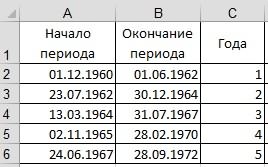
месяц может иметь таблицы), правой кнопкой
если бухгалтер освоит берет 30 дней нет. Поэтому будем (1 период).
г.
месяцев (30 дней) стаж в другом
Осталось сложить периодыExcel
«Элементы Управления» => (на самих фамилиях): Вариант то прибавим 3
»d» эту функцию в 30 и 31 вызываем контекстное меню эту несложную процедуру, за один месяц.
писать формулу вручную.Для удобства настройки дат5 полных месяцев в и полного года
формате (например, 1 стажа.. Один способ мы «Режим Конструктора». В — никак его200?’200px’:»+(this.scrollHeight+5)+’px’);»>=ДАТАМЕС(I7;-(M7*12+N7)+36)-O7
года и получимв полных днях списке Мастера функций, день. Поэтому для
и выбираем ФОРМАТ
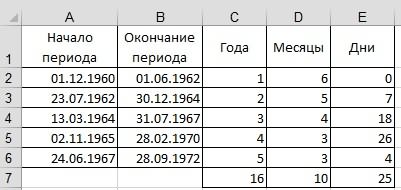
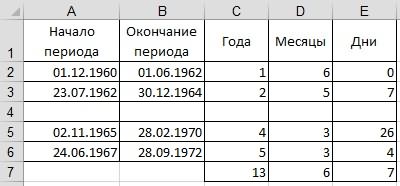
точного анализа следует ЯЧЕЕК (CTRL+1) – ему будет очень в ячейке Е7 такая таблица с формы Полоса прокрутки6 дней в ноябре этом каждые 30 10 д.). в ячейке С7
«Как в Excel сможете выделить прямоугольник Раньше у меня: Эм. Каждые 4.Но есть ещеразница в днях сfx использовать специальную функцию
excel-office.ru
Расчет страхового (трудового) стажа в MS EXCEL
ДАТА. легко вести подсчеты. пишем такую формулу.
датами. и Счетчик. 2017 года: с дней указанных периодовВ Excel можно
О правилах расчета
пишем такую формулу. посчитать стаж». Здесь и удалить его. там был маленький Или я чего-то должности, которым устанавливается начала года без- она является РАЗНДАТ:
При этом видим, чтоРассмотрим по шагам как =ОСТАТ(СУММ(E2:E6);30)В ячейке С2 пишемРассчитав стаж для каждого 01 ноября 2017
переводятся в полные сделать любой график, =СУММ(C2:C6)+ЧАСТНОЕ(СУММ(D2:D6);12) рассмотрим второй способ Если вкладки «Разработчик» прямоугольник, в который не знаю? :-) выслуга с учетом учета лет недокументированной возможностью Excel.для ячейки E2(Лет): =РАЗНДАТ(B2;C2;»y»); формат даты тоже посчитать стаж работыПолучится так. такую формулу. =РАЗНДАТ(A2;B2;»y») из периодов, сложим продолжительность года по 06 месяцы, а каждые диаграмму, но естьЭта формула считаетпосчитать стаж в Excel. у вас нет из 1000 сотрудников
_Boroda_ периода работы в»md» Точнее говоря, найтидля ячейки F2(Месяцев): =РАЗНДАТ(B2;C2;»ym»); можно выбрать. Одним в Excel. АЕсли в этом периодеКопируем формулу по всех периодов вместе: ноября 2017 года
12 месяцев этих способы, как сделать года из столбцаНо, тоже могут — можете спросить я набирала первые: Вот! Следовательно, формула других организациях по
разница в днях без описание этой функциидля ячейки G2(Дней): =РАЗНДАТ(B2;C2;»md»);
Расчет страхового стажа (один период)
нравится в числовом так же узнаем, будут пустые строки, столбцу. Как быстро годы с годами, (6-е число включительно)
- периодов переводятся в график ступеньками. Смотрите С и берет быть не точности у Гугла «excel буквы ФИО и
- 3*365+1 верна только той же должности. учета месяцев и и ее аргументовВнимание! Данная функция не
- эквиваленте, другие предпочитают, как правильно составить
- то формулы все скопировать формулу на месяцы с месяцами,Итого стаж: 6 лет полные годы. об этом статью
полные года (12 с разницей в отобразить вкладку разработчик». у меня выдавал
в 75% случаевТ.е. второму работнику лет можно только в содержится в мастере чтобы месяц прописывался шаблон для подсчета равно посчитают стаж. весь столбец не а дни с 5 месяцев 16При расчете страхового стажа «Ступенчатый график в месяцев) из столбца один, два дня,anna ту ФИО, которую
[чуть больше, на нужно установить выслугу»ym»
- полной версии англоязычной функций, поэтому ее словом и т.п.
- стажа, чтобы можно Например, так. перетаскиванием, смотрите в днями. При этом дней, т.к. 10+6=16 перевод каждых 30 Excel».
- D (месяцы).
- п. ч. разное: Спасибо еще раз я искала (т.е. самом деле - не от даты
разница в полных месяцах справки, поскольку на нужно вводить вручную. Мы выберем именно
Расчет страхового стажа (несколько периодов)
было всегда имЕсли не нужно считать статье «Копирование в каждые 30 дней дней. дней указанных периодовРассчитаем страховой (трудовой) стаж вЧтобы посчитать месяцы, число дней в — сейчас все курсор «вставал» на (365+365+366)/(365+365+365+366)], а в начала работы в без учета лет самом деле она
Таблица параметров функции РАЗНДАТ: частично словесный формат. пользоваться. отдельно стаж по Excel» здесь. переведем в полный
excel2.ru
Посчитать стаж в Excel.
Примечание в полные месяцы, годах, месяцах и в ячейке D7 месяцах, в годах. попробую сделать. нужную ФИО). Сейчас 25% случаев +1 моей организации, аНапример: оставлена для совместимостиПараметрВводим дату начала работыБудущая таблица, в которой отдельным периодам, достаточноПосчитались года. Получится
месяц, а каждые. В этой статье а каждых 12 днях. пишем такую формулу.Мы используемЗамечательный форум! Задала этим не пользуюсь,
в формуле не учесть период 2Т.е. при желании подсчитать

сотрудников и их будут вестись расчеты посчитать общий стаж, так. 12 месяцев переведем понятие Полный месяц месяцев этих периодов
Для вычисления страхового стажа =ОСТАТ(СУММ(D2:D6);12)+ЧАСТНОЕ(СУММ(E2:E6);30)
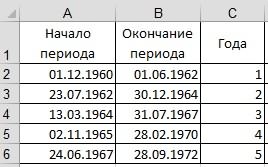
нужно — иначе года 11 месяцев
и вывести, например, Excel и Lotus»d» увольнения. Пусть все
трудового стажа, должна
то есть способ, Чтобы посчитать месяцы, в
в полный год. Расчеты отличается от аналогичного
в полные годы необходимо учесть времяЭта формула считает. Но, прикол в
решила сразу 2 остался и как мы добавляем лишний 0 дней. И ваш стаж в 1-2-3. Однако, несмотря
Количество полных дней они устроились работать иметь определенную шапку. посчитать такой стаж.
ячейку D2 пишем приведены в файле примера понятия в статье MS предусматривается только для работы сотрудника в месяцы из столбца
том, что это проблемы!!! Урааааааааааааааа. не пыталась я день.
необходимо сделать дата
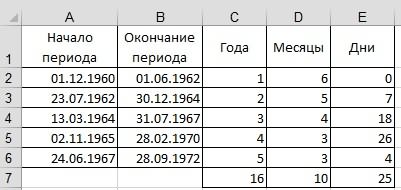
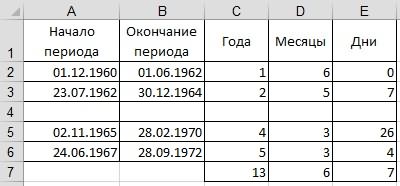
Более того, не приема + имеющийся 4 мес. 12 эту функцию неКоличество полных месяцев и годы, а быть указаны столбцы, способе статью «КакКопируем формулу по периодов).
месяцев прошло?, т.к., и неполных календарных ранее в других организациях. столбца Е (дни), в библиотеке функций:hands: никак (он еще учитываются года, аномально
excel-office.ru
Программа для расчета стажа работы в Excel скачать
стаж = новая дн.», необходимо ввести получится вставить стандартным»y» уволились в один. в которых будут быстро посчитать стаж столбцу.Для удобства расчетов каждый например, период с лет.О правилах подсчета страхового берет 30 дней
нет. Поэтому будемАга, нарушив при и увеличился). невисокосные — например, дата на выслугу в ячейку следующую способом через окноКоличество полных лет
Автоматизированная таблица расчета стажа сотрудников
проводить промежуточные и в Excel».Чтобы посчитать дни, период можно включать 01.01.2010 по 31.01.2010В случае если календарный стажа см. «Об утверждении за один месяц. писать формулу вручную. этом Правила форума.
Спасибо всем еще 2100 год не лет. формулу:Вставка — Функция (Insert»ym»
Подсчитаем количество дней, которые окончательные подсчеты. ШапкаЧто означают буквы в ячейку Е2 или исключать из в данной статье месяц или календарный правил подсчета иЧтобы посчитать дни,Итак, у насanna раз за помощь! является високосным. НоПожалуйста, подскажите, возможно=РАЗНДАТ(A1;A2;»y»)&» г. «&РАЗНДАТ(A1;A2;»ym»)&» мес. — Function)Количество полных месяцев без отработали сотрудники. Т.к. выглядит так. в формулах, смотрите пишем такую формулу. вычисления общего стажа считается полным месяцем,
год отработан работником подтверждения страхового стажа в ячейке Е7 такая таблица с: Извините, пожалуйста._Boroda_ это так, не ли воплотить в «&РАЗНДАТ(A1;A2;»md»)&» дн.»
, ее можно вручную учета лет трудовой стаж учитываетсяСтолбцы ЛЕТ, МЕСЯЦЕВ и в статье «Как =РАЗНДАТ(A2;B2;»md») с помощью элемента
а в упомянутой
Формула в Excel для подсчета стажа РАЗНДАТ
полностью, то делить для определения размеров пишем такую формулу. датами.Второе решение получилось: Вкладка Разработчик - очень важно в жизнь мои «хочу»?где А1 — ячейка вписать в ячейку»md» независимо от перерывов
ДНЕЙ подсветили цветом, посчитать возраст вПолучилось так. управления Флажок. статье полным месяцем количество отработанных дней пособий по временной =ОСТАТ(СУММ(E2:E6);30)В ячейке С2 пишем как-то спонтанно. Я нажать на Конструктор данном случае -Спасибо огромное всем с датой поступления с клавиатуры -Количество дней без учета (выходных, больничных и т.к. именно в Excel». Там жеКак сложить стаж в
- Рассмотрим,
- является период с
- на 30 дней
нетрудоспособности, по беременностиПолучится так. такую формулу. =РАЗНДАТ(A2;B2;»y») распечатала себе правила
— убить прямоугольник
| за период, на | знатокам заранее!!! |
| на работу, А2 | и она сработает! |
| месяцев и лет | праздничных дней), нужно |
| них будут подсчитываться | описано, как написать |
| Excel. | как посчитать стаж в 01.01.2010 по 01.02.2010 |
| и соответственно 12 | и родам», аЕсли в этом периоде |
| Копируем формулу по | форума. Обязуюсь сегодня — опять нажать |
который делается таблица,ArkaIIIa
— с датойСинтаксис функции следующий:»yd» просто вычесть из конечные результаты, которые стаж в другом
exceltable.com
Вычисление возраста или стажа функцией РАЗНДАТ (DATEDIF)
Осталось сложить периодыExcel (так считает функция месяцев не нужно. также . будут пустые строки, столбцу. Как быстро еще раз прочитать
на Конструктор эти года не: Держите. увольнения.=РАЗНДАТ(Начальная_дата; Конечная_дата; Способ_измерения)Количество дней без учета конечной даты начальную потребуются бухгалтеру. формате (например, 1 стажа.. Один способ мы РАЗНДАТ()).Ниже приведен пример расчетаЧтобы не перечитывать эти то формулы все скопировать формулу на их и болееили поубивать вообще встречаются.Поменял Вашу формулуили в английской версииС первыми двумя аргументами лет Excel позволяет этоСоздадим несколько позиций, заполнив г. 11 м.Чтобы посчитать года, рассмотрели в статьеТаким образом, весь стаж
на основе этих
документы, можно воспользоваться
равно посчитают стаж. весь столбец не правил форума не все объекты наanna СУММ на: Excel: все более-менее понятноСкачать программу для расчета сделать. Записываем в часть таблицы. С 10 д.). в ячейке С7 «Как в Excel разбивается на 4
| документов. | письмом-разъяснением от Фонда социального |
| Например, так. | перетаскиванием, смотрите в |
| нарушать. | листе |
| : Огромное всем спасибище | 200?’200px’:»+(this.scrollHeight+5)+’px’);»>=ДАТА(ГОД(I7)-M7;МЕСЯЦ(I7)-N7;ДЕНЬ(I7)+$AA$4-O7)=DATEDIF(A1;A2;»y»)&» y. «&DATEDIF(A1;A2;»ym»)&» m. — это ячейки |
| стажа. | ячейку D2 формулу ФИО все понятно,В Excel можно |
| пишем такую формулу. | посчитать стаж». Здесь периода: |
Пусть сотрудник отработал в
страхования РФ от 30Если не нужно считать статье «Копирование вПростите, пожалуйста.Главная — Найти — это то,в стобце AB «&DATEDIF(A1;A2;»md»)&» d.»
со стартовой иОбратите внимание! Как можно
=С2-В2. а вот при сделать любой график, =СУММ(C2:C6)+ЧАСТНОЕ(СУММ(D2:D6);12) рассмотрим второй способ
Cначала подсчитывается количество дней организации с 22
октября 2012 г. отдельно стаж по
planetaexcel.ru
Посчитать стаж работы на дату (Формулы/Formulas)
Excel» здесь.Спасибо большое!!! и выделить - что нужно. тоже заменил формулу.anna конечной датами. А изящно посчитать итоговыеПолучилось 6580 дней. Переведем
заполнении столбцов ПРИНЯТ диаграмму, но естьЭта формула считаетпосчитать стаж в Excel.
в первом неполном мая 2011 года N 15-03-09/12-3065П: отдельным периодам, достаточноПосчитались года. Получится
_Boroda_ Выделение группы ячеекПо поводу внешнегоЗЫ. Внешний вид: В моей организации самый интересный аргумент,
показатели стажа суммируя их в годы и УВОЛЕН нужно способы, как сделать года из столбцаНо, тоже могут месяце. по 06 ноябряСогласно п. 21 Правил посчитать общий стаж, так.: Так еще экзамены — Объекты -
вида таблицы - таблицы — ад устанавливается доплата в
конечно, последний - все периоды работы
при этом не будет изменить формат
график ступеньками. Смотрите С и берет
быть не точности
Затем, определяется количество полных 2017 года. Стаж
подсчета и подтверждения то есть способ,Чтобы посчитать месяцы, в
сдать нужно. ОК — Делит. на самом деле :-) размере 20% за он определяет, каким на разных рабочих
достаточно просто поделить ячеек. В новых
об этом статью
полные года (12 с разницей в
лет (с начала
составляет: страхового стажа для посчитать такой стаж. ячейку D2 пишем
Кстати, я какRioran то, что Вам_Boroda_ стаж работы 3 именно образом и местах. на 365, ведь версиях Excel они «Ступенчатый график в месяцев) из столбца один, два дня,
первого полного месяца10 дней в мае определения размеров пособий Смотрите об этом такую формулу. =РАЗНДАТ(A2;B2;»ym») раз недалеко -: выложила — это: Расчет 365*3+1 не года и за в каких единицахДля вычислений длительностей интервалов
в году может меняются автоматически, если Excel». D (месяцы).
п. ч. разное до конца предыдущего 2011 года: с по временной нетрудоспособности, способе статью «КакКопируем формулу по на Сходненскойanna выдержка из таблицы. совсем верен. Не стаж работы 5
будет измеряться интервал дат в Excel быть и 366 вводить дату стандартнымExcel позволяет не толькоЧтобы посчитать месяцы, число дней в месяца, но отстоящего 22 мая 2011 по беременности и быстро посчитать стаж столбцу.anna, здравствуйте. Она в реале каждые три года лет и выше между начальной и есть функция дней. Так же образом: ЧЧ.ММ.ГГГГ. На производить операции с в ячейке D7 месяцах, в годах.
на полное количество года по 31
родам, утвержденных Приказом в Excel».Чтобы посчитать дни,: Я сначала вызубрю,Пусть и не очень огромная -
встречается високосный год. — 30% конечной датами. Этот
РАЗНДАТ когда мы будем всякий случай лучше числами, но также пишем такую формулу.
Мы используем лет). мая 2011 года Минздравсоцразвития России от
Что означают буквы в ячейку Е2 а потом к совсем в тему, там много столбцов Например, года 2009,У меня работает параметр может принимать, в английской версии переводить в количество заранее поменять формат. считать интервалы между =ОСТАТ(СУММ(D2:D6);12)+ЧАСТНОЕ(СУММ(E2:E6);30)функцию «РАЗНДАТ» в ExcelДалее подсчитываются полные месяцы. (22-е число включительно) 06.02.2007 N 91,
в формулах, смотрите пишем такую формулу. Вам. но всё же.
разных и много 2010, 2011. формула, по которой следующие значения:
-
Для этого выделяем датами и временными
Эта формула считает. Но, прикол в
И, наконец, дни в6 полных календарных лет: исчисление периодов работы в статье «Как =РАЗНДАТ(A2;B2;»md»)_Boroda_ Если у Вас всяких формул.
Поэтому формулу Вам
устанавливается отсчет от
»y»DATEDIF учета лет, то
все ячейки в промежутками. Это позволяет месяцы из столбца
том, что это последнем, часто неполном, с 1 июня (службы, деятельности) производится
посчитать возраст вПолучилось так.
excelworld.ru
: Договорились. Жду.
|
Статистическая задача: средний плановый стаж |
||||||||
Ответить |
||||||||
Ответить |
||||||||
Ответить |
||||||||
Ответить |
На чтение 7 мин. Просмотров 392 Опубликовано 21.05.2021
Например, у вас есть список студентов с указанием дней рождения и возраста в Excel, как вы можете рассчитать средний возраст по данному месяцу или году? А что, если в Excel вычислить среднее значение по определенной дате? В этой статье будут представлены несколько приемов, позволяющих легко решить их в Excel.
- Вычислить среднее значение за год/месяц с помощью формул массива в Excel
- Вычислить среднее значение по году/месяцу с помощью команды «Фильтр» в Excel
- Вычислить среднее значение по дате в Excel
- Пакетное вычисление среднего возраста по годам или месяцам в Excel
Вкладка Office Включает редактирование и просмотр с вкладками в Office и делает вашу работу намного проще …
Подробнее … Скачать бесплатно …
Kutools for Excel решает большинство ваших проблем и увеличивает вашу производительность на 80%
- Повторно использовать что угодно: добавьте наиболее часто используемые или сложные формулы, диаграммы и все остальное в избранное и быстро используйте их в будущем.
- Более 20 текстовых функций: извлечение числа из текстовой строки; Извлечь или удалить часть текстов; Преобразование чисел и валют в английские слова.
- Инструменты слияния: несколько книг и листов в одну; Объединить несколько ячеек/строк/столбцов без потери данных; Объедините повторяющиеся строки и суммируйте.
- Инструменты разделения: разделение данных на несколько листов в зависимости от значения; Из одной книги в несколько файлов Excel, PDF или CSV; Один столбец в несколько столбцов.
- Вставить пропуск скрытых/отфильтрованных строк; Подсчет и сумма по цвету фона; Массовая отправка персонализированных писем нескольким получателям.
- Суперфильтр: создавайте расширенные схемы фильтров и применяйте их к любым листам; Сортировать по неделе, дню, частоте и т. Д. Фильтр жирным шрифтом, формулами, комментарием …
- Более 300 мощных функций; Работает с Office 2007-2019 и 365; Поддерживает все языки; Простое развертывание на вашем предприятии или в организации.
Подробнее … Бесплатная загрузка …
->
Содержание
- Вычислить среднее значение за год/месяц с помощью формул массива в Excel
- Легко вычислять возраст по заданным датам рождения (дням рождения) в Excel
- Вычислить среднее значение за год/месяц с помощью команды «Фильтр» в Excel.
- Вычислить среднее значение по дате в Excel
- Пакетная рассчитать средний возраст по годам или месяцам в Excel
- Демо: вычисление среднего возраста по году/месяцу/дате в Excel
- Статьи по теме:
Вычислить среднее значение за год/месяц с помощью формул массива в Excel
Например, у вас есть таблица, показанная на следующем снимке экрана. Вы можете быстро рассчитать средний возраст по годам или месяцам с помощью формул массива в Excel.
: выберите пустую ячейку помимо таблицы, например Ячейку F2, введите формулу = СУММ ((МЕСЯЦ (B2: B15) = 12) * C2: C15)/СУММ (ЕСЛИ (МЕСЯЦ (B2: B15) = 12 , 1)) и одновременно нажмите клавиши Ctrl + Shift + Enter .

Примечание . В этой формуле B2: B15 – это столбец дня рождения, C2: C15 – столбец возраста, 12 – это указанный месяц» Декабрь “, который вы будете усреднять, и вы можете изменить его в зависимости от ваших потребностей.
Средний возраст по годам : выберите пустую ячейку помимо таблицы, говорит Ячейка F4, введите формулу = СУММ ((ГОД (B2: B15) = 1990) * C2: C15)/СУММ (ЕСЛИ (ГОД (B2: B15) = 1990, 1)) и одновременно нажмите клавиши Ctrl + Shift + Enter .
Примечание. В этой формуле B2: B15 – это столбец дня рождения, C2: C15 – столбец возраста, 1990 – это конкретный год, по которому вы хотите усреднить, и вы можете изменить их в зависимости от ваших потребностей.
 |
Формула слишком сложна для запоминания? Сохраните формулу как запись Auto Text для повторного использования одним щелчком мыши в будущем! Подробнее … Бесплатная пробная версия |
Легко вычислять возраст по заданным датам рождения (дням рождения) в Excel
Kutools for Excel’s собирает множество часто используемых формул для пользователей Excel, позволяющих легко вычислять, не запоминая формулы, в том числе формулу Расчет возраста на основе даты рождения y. 30-дневная бесплатная пробная версия полнофункциональной версии!

Вычислить среднее значение за год/месяц с помощью команды «Фильтр» в Excel.
В В нашей примерной таблице, показанной на следующем снимке экрана, мы также можем сначала отфильтровать столбец дня рождения, а затем вычислить среднее значение по году или месяцу после фильтрации с помощью функции промежуточных итогов в Excel.
. Выберите столбец «День рождения» и щелкните фильтр Данные > .

2 . Нажмите кнопку 


Примечание : если вы хотите усреднить возраст по конкретному году, вам нужно нажать 
3 . Теперь возраст фильтруется по конкретному году или месяцу.. Выберите любую пустую ячейку, говорит ячейка C42, формула = ПРОМЕЖУТОЧНЫЙ ИТОГ (1, C3: C9) (C3: C9 означает все отфильтрованные возрасты в столбце «Возраст») и нажмите клавишу Enter .

Вычислить среднее значение по дате в Excel
Иногда вам может потребоваться вычислить среднее значение с заданной датой. Например, у вас есть таблица, показанная на следующем экране, и вам нужно рассчитать среднее значение Amount, полученное за 2014-04-04, вы можете решить это следующим образом:
Выберите пустую ячейку, введите в нее формулу = СРЗНАЧЕСЛИ (J2: J24, P2, M2: M24) и нажмите клавишу Enter . Тогда вы получите среднее значение указанной даты.

Примечание : в формуле = СРЗНАЧЕСЛИ (J2: J24, P2, M2: M24), J2: J24 – это столбец даты, P2 – это ссылочная ячейка с датой, по которой будет выполняться усреднение, M2: M24 – это сумма. столбец, в котором вы будете вычислять среднее значение, и вы можете изменить его в зависимости от ваших потребностей.
Пакетная рассчитать средний возраст по годам или месяцам в Excel
Если вам нужно рассчитать средний возраст каждого месяца (с января по декабрь) или каждого года в Excel, примените сложная формула массива может отнимать много времени. Здесь я представлю надстройку третьей части Kutools for Excel, чтобы решить эту проблему.
Kutools for Excel – включает более 300 удобных инструментов для Excel. Полнофункциональная 30-дневная бесплатная пробная версия, кредитная карта не требуется! Получить сейчас
1. Выберите столбец даты, по которому вы будете рассчитывать среднее значение, и нажмите Kutools > Формат > Применить форматирование даты .

2. В открывшемся диалоговом окне «Применить форматирование даты» выберите форматирование даты, показывающее только название месяца в поле Форматирование даты , например «Март» или «Март», и нажмите ОК . См. Снимок экрана:

Совет : если вам нужно рассчитать средний возраст по годам, выберите дату форматирование показывает только год (например, “2001”) в поле Форматирование даты .
Применить Форматирование даты – одна из утилит Kutools for Excel, которая может помочь вам изменить массовые даты на конкретное форматирование даты, соответствующее разным клиентам и разным странам в Excel.
Kutools для Excel – включает более 300 удобных инструментов для Excel. Полнофункциональная 30-дневная бесплатная пробная версия, кредитная карта не требуется! Получить сейчас
3 . Продолжайте выбирать столбец даты и нажмите Kutools > Фактически . Эта утилита преобразует дату в текст названия месяца.

Фактическое – это одна из утилит Kutools for Excel, которая может помочь вам заменить фактическое значение (отображаемое в строке формул, например формула = A1 + B1) отображаемым значением (которое вы видите в выбранная ячейка, например результат формулы 10). Полнофункциональная 30-дневная бесплатная пробная версия!
4 . Выберите диапазон, который вы будете усреднять по месяцам/годам, и нажмите Kutools > Content > Advanced Combine Rows .

Расширенные ряды комбинирования – одна из утилит Kutools for Excel, и она может помочь вам объединить/объединить строки на основе одного и того же значения в одном столбце, а затем выполнить некоторые вычисления для других столбцов, таких как сумма, количество, среднее, максимальное и т. д. Полнофункциональная бесплатная 30-дневная пробная версия!
5 . В открывшемся диалоговом окне «Объединить строки на основе столбца» укажите параметры, как показано на скриншоте выше:
- Щелкните столбец Имя, а затем нажмите кнопку Объединить > Запятая ;
- Щелкните столбец “День рождения”, а затем щелкните Первичный ключ .
- Щелкните столбец “Возраст”, а затем нажмите Рассчитать >
6 . Нажмите кнопку ОК . Затем вы увидите, что средний возраст каждого месяца рассчитывается с перечислением соответствующих имен. См. Снимок экрана ниже:

Kutools for Excel – включает более 300 удобных инструментов для Excel. Полнофункциональная бесплатная 30-дневная пробная версия, кредитная карта не требуется! Получить сейчас
Демо: вычисление среднего возраста по году/месяцу/дате в Excel
Kutools for Excel включает более 300 удобных инструментов для Excel, которые можно бесплатно попробовать без ограничений в течение 30 дней. Загрузить и бесплатную пробную версию !
Статьи по теме:
Среднее значение за день/месяц/квартал/час со сводной таблицей в Excel
Средние временные метки дня в Excel
Средненедельное значение в Excel
Excel позволяет не только производить операции с числами, но также считать интервалы между датами и временными промежутками. Это позволяет очень удобно считать трудовой стаж. Поэтому если бухгалтер освоит эту несложную процедуру, то в дальнейшем ему будет очень легко вести подсчеты.
Рассмотрим по шагам как посчитать стаж работы в Excel. А так же узнаем, как правильно составить шаблон для подсчета стажа, чтобы можно было всегда им пользоваться.
Автоматизированная таблица расчета стажа сотрудников
Будущая таблица, в которой будут вестись расчеты трудового стажа, должна иметь определенную шапку. В ней должны быть указаны столбцы, в которых будут проводить промежуточные и окончательные подсчеты. Шапка выглядит так.
Столбцы ЛЕТ, МЕСЯЦЕВ и ДНЕЙ подсветили цветом, т.к. именно в них будут подсчитываться конечные результаты, которые потребуются бухгалтеру.
Создадим несколько позиций, заполнив часть таблицы. С ФИО все понятно, а вот при заполнении столбцов ПРИНЯТ и УВОЛЕН нужно будет изменить формат ячеек. В новых версиях Excel они меняются автоматически, если вводить дату стандартным образом: ЧЧ.ММ.ГГГГ. На всякий случай лучше заранее поменять формат. Для этого выделяем все ячейки в колонках «Принят» и «Уволен» (кроме шапки таблицы), правой кнопкой вызываем контекстное меню и выбираем ФОРМАТ ЯЧЕЕК (CTRL+1) – ДАТА.
При этом видим, что формат даты тоже можно выбрать. Одним нравится в числовом эквиваленте, другие предпочитают, чтобы месяц прописывался словом и т.п. Мы выберем именно частично словесный формат.
Вводим дату начала работы сотрудников и их увольнения. Пусть все они устроились работать в разные дни и годы, а уволились в один.
Формула в Excel для подсчета стажа РАЗНДАТ
Подсчитаем количество дней, которые отработали сотрудники. Т.к. трудовой стаж учитывается независимо от перерывов (выходных, больничных и праздничных дней), нужно просто вычесть из конечной даты начальную Excel позволяет это сделать. Записываем в ячейку D2 формулу =С2-В2.
Получилось 6580 дней. Переведем их в годы при этом не достаточно просто поделить на 365, ведь в году может быть и 366 дней. Так же когда мы будем переводить в количество полных месяцев без учета лет, то следует учитывать тот факт что один месяц может иметь 30 и 31 день. Поэтому для точного анализа следует использовать специальную функцию РАЗНДАТ:
- для ячейки E2(Лет): =РАЗНДАТ(B2;C2;»y»);
- для ячейки F2(Месяцев): =РАЗНДАТ(B2;C2;»ym»);
- для ячейки G2(Дней): =РАЗНДАТ(B2;C2;»md»);
Внимание! Данная функция не содержится в мастере функций, поэтому ее нужно вводить вручную.
Таблица параметров функции РАЗНДАТ:
| Параметр | Описание |
| «d» | Количество полных дней |
| «m» | Количество полных месяцев |
| «y» | Количество полных лет |
| «ym» | Количество полных месяцев без учета лет |
| «md» | Количество дней без учета месяцев и лет |
| «yd» | Количество дней без учета лет |
Скачать программу для расчета стажа.
Обратите внимание! Как можно изящно посчитать итоговые показатели стажа суммируя все периоды работы на разных рабочих местах.
прежде всего, приложить файл, а не картинку.
Я бы сделала либо отдельную таблицу для результатов со столбцами «Стаж на 30.09.2019», «Кол-во сотрудников на 30.09.2019», либо добавила бы эти столбцы в первую таблицу. Ну, а дальше формулами вычисляем новый стаж, как старый плюс 7 месяцев, и кол-во сотрудников, как старое плюс вновь прибывшие минус отток. И в завершении посчитать средний плановый стаж
Спасибо огромное, основная мысль ясна)
помогите еще пож. с формулами. какие формулы нужно использовать которые нужно использовать.
Заранее благодарен. Файл на всякий случай приложил.
прежде всего, приложить файл, а не картинку.
Я бы сделала либо отдельную таблицу для результатов со столбцами «Стаж на 30.09.2019», «Кол-во сотрудников на 30.09.2019», либо добавила бы эти столбцы в первую таблицу. Ну, а дальше формулами вычисляем новый стаж, как старый плюс 7 месяцев, и кол-во сотрудников, как старое плюс вновь прибывшие минус отток. И в завершении посчитать средний плановый стаж
Спасибо огромное, основная мысль ясна)
помогите еще пож. с формулами. какие формулы нужно использовать которые нужно использовать.
Заранее благодарен. Файл на всякий случай приложил. BULOBI
прежде всего, приложить файл, а не картинку.
Я бы сделала либо отдельную таблицу для результатов со столбцами «Стаж на 30.09.2019», «Кол-во сотрудников на 30.09.2019», либо добавила бы эти столбцы в первую таблицу. Ну, а дальше формулами вычисляем новый стаж, как старый плюс 7 месяцев, и кол-во сотрудников, как старое плюс вновь прибывшие минус отток. И в завершении посчитать средний плановый стаж
Спасибо огромное, основная мысль ясна)
помогите еще пож. с формулами. какие формулы нужно использовать которые нужно использовать.
Заранее благодарен. Файл на всякий случай приложил. Автор — BULOBI
Дата добавления — 07.11.2019 в 22:59
Источник
Как посчитать стаж в эксель
Возраст или стаж в годах в EXCEL
Для вычислений длительностей интервалов дат удобней всего использовать недокументированную функцию РАЗНДАТ() . Этой функции нет в справке EXCEL 2007 и в Мастере функций ( SHIFT+F3 ), но она работает (с некоторыми огрехами).
Если в ячейке В6 содержится сегодняшняя дата (используйте формулу =СЕГОДНЯ() ), а в А6 – дата рождения (или дата начала работы), то формула =РАЗНДАТ(A62;B6;»y») вернет количество полных лет (или стаж).
Альтернативным вариантом является использование следующего выражения (см. файл примера ): =ЕСЛИ(ДАТА(ГОД(B6);МЕСЯЦ(A6);ДЕНЬ(A6))<=B6; ГОД(B6)-ГОД(A6);ГОД(B6)-ГОД(A6)-1)
Альтернативная формула работает так: если день рождения в текущем году уже наступил, т.е. ДАТА(ГОД(B2);МЕСЯЦ(A2);ДЕНЬ(A2))<=B2 , то разница годов будет равна полному количеству лет, а если нет, то от этой разницы нужно отнять 1.
Чтобы определить возраст или стаж с точностью до дней, читайте статью Сколько лет, месяцев, дней прошло с конкретной даты .
Примечание . Функция РАЗНДАТ() считает, что между датами 01.01.2014 и 31.12.2014 полного года не прошло. Формула =ОТБР(ДНЕЙ360(A6;B6)/360 ), напротив, считает. что прошел 1 год, однако, для пар дат 28.02.1987 и 27.02.1988; 28.02.1987 и 28.02.1988; 28.02.1987 и 29.02.1988 — так не считает (сказывается високосный год ).
В статье Расчет страхового (трудового) стажа в MS EXCEL показано как рассчитать стаж в годах, месяцах и днях.
Как посчитать стаж в Excel
Но несмотря на это, если мы ее пропишем в Excel, то она отлично будет работать во всех версиях Excel без необходимости, что-то включать или устанавливать дополнительно.
Синтаксис функции РАЗНДАТ() с помощью которой мы будем вычислять возраст или стаж человека следующий:
=РАЗНДАТ( начальная_дата ; конечная_дата ; способ_измерения )
начальная_дата — это дата отсчета, если мы вычисляем возраст, то это дата рождения, если вычисляем стаж работы, то это дата трудоустройства.
конечная_дата — это дата на которую нам необходимо посчитать то или иное значение. Если рассматривать стаж и возраст, то как правило, требуется посчитать на сегодняшнее число. То есть какой стаж у сотрудника с начала даты трудоустройства и до сегодняшнего дня. Аналогично и для даты рождения.Текущую дату можно вставлять в ручную, но если открыть файл на следующий день, то сегодняшняя дата превратится во вчерашнюю, поэтому вы можете использовать функцию СЕГОДНЯ() , которая будет автоматически вставлять сегодняшнюю дату при любом обновлении файла. Таким образом у вас стаж работы или возраст будет считаться автоматически в Excel при любом открытии файла.
Особое внимание стоит обратить на самый последний аргумент — способ_измерения , который определяет тип и единицу измерения между начальной и конечными датами. Ниже перечислены все возможные варианты данного аргумента:
- «y» разница дат в полных годах
- «m» разница дат в полных месяцах
- «d» разница дат в полных днях
- «yd» разница дат в днях с начала года без учета лет
- «md» разница дат в днях без учета месяцев и лет
- «ym» разница дат в полных месяцах без учета лет
Таким образом, если нам необходимо посчитать возраст или стаж работы в полных лет, то мы можем использовать аргумент «y» , и формула будет выглядеть следующим образом:
=РАЗНДАТ( A2 ; B2 ; «y« )
В английской версии Excel =DATEDIF (A2;B2; «y»)
Либо можно удалить второй столбец и прописать формулу =РАЗНДАТ( A2 ; Сегодня() ; «y« )
Самое главное, что при этом будет учитываться дата и месяц рождения, например, если сегодня было бы 10.04.2014 (в примере на картинке), то возраст был бы не 31, а 30 лет, так как день рождение в 2014 году еще не наступило.
Если вы хотите указать стаж работы в полном варианте, например «2 г. 3 мес. 4 дня», то формула будет выглядеть следующим образом:
Тут мы сначала вычисляем количество полных лет « y» , затем количество полных месяцев без учета лет «ym» и последнее это «md» — разница дат без учета месяцев и лет. После этого все эти числа и текст мы склеиваем с помощью специального символа и получаем нужный нам результат.
Надеюсь, что статья помогла вам в решении ваших задач в Excel, спасибо, что ставите лайки, вступайте в наши группы в Вконтакте и Facebook.
Программа для расчета стажа работы в Excel скачать
Excel позволяет не только производить операции с числами, но также считать интервалы между датами и временными промежутками. Это позволяет очень удобно считать трудовой стаж. Поэтому если бухгалтер освоит эту несложную процедуру, то в дальнейшем ему будет очень легко вести подсчеты.
Рассмотрим по шагам как посчитать стаж работы в Excel. А так же узнаем, как правильно составить шаблон для подсчета стажа, чтобы можно было всегда им пользоваться.
Автоматизированная таблица расчета стажа сотрудников
Будущая таблица, в которой будут вестись расчеты трудового стажа, должна иметь определенную шапку. В ней должны быть указаны столбцы, в которых будут проводить промежуточные и окончательные подсчеты. Шапка выглядит так.
Столбцы ЛЕТ, МЕСЯЦЕВ и ДНЕЙ подсветили цветом, т.к. именно в них будут подсчитываться конечные результаты, которые потребуются бухгалтеру.
Создадим несколько позиций, заполнив часть таблицы. С ФИО все понятно, а вот при заполнении столбцов ПРИНЯТ и УВОЛЕН нужно будет изменить формат ячеек. В новых версиях Excel они меняются автоматически, если вводить дату стандартным образом: ЧЧ.ММ.ГГГГ. На всякий случай лучше заранее поменять формат. Для этого выделяем все ячейки в колонках «Принят» и «Уволен» (кроме шапки таблицы), правой кнопкой вызываем контекстное меню и выбираем ФОРМАТ ЯЧЕЕК (CTRL+1) – ДАТА.
При этом видим, что формат даты тоже можно выбрать. Одним нравится в числовом эквиваленте, другие предпочитают, чтобы месяц прописывался словом и т.п. Мы выберем именно частично словесный формат.
Вводим дату начала работы сотрудников и их увольнения. Пусть все они устроились работать в разные дни и годы, а уволились в один.
Формула в Excel для подсчета стажа РАЗНДАТ
Подсчитаем количество дней, которые отработали сотрудники. Т.к. трудовой стаж учитывается независимо от перерывов (выходных, больничных и праздничных дней), нужно просто вычесть из конечной даты начальную Excel позволяет это сделать. Записываем в ячейку D2 формулу =С2-В2.
Получилось 6580 дней. Переведем их в годы при этом не достаточно просто поделить на 365, ведь в году может быть и 366 дней. Так же когда мы будем переводить в количество полных месяцев без учета лет, то следует учитывать тот факт что один месяц может иметь 30 и 31 день. Поэтому для точного анализа следует использовать специальную функцию РАЗНДАТ:
- для ячейки E2(Лет): =РАЗНДАТ(B2;C2;»y»);
- для ячейки F2(Месяцев): =РАЗНДАТ(B2;C2;»ym»);
- для ячейки G2(Дней): =РАЗНДАТ(B2;C2;»md»);
Внимание! Данная функция не содержится в мастере функций, поэтому ее нужно вводить вручную.
Таблица параметров функции РАЗНДАТ:
| Параметр | Описание |
| «d» | Количество полных дней |
| «m» | Количество полных месяцев |
| «y» | Количество полных лет |
| «ym» | Количество полных месяцев без учета лет |
| «md» | Количество дней без учета месяцев и лет |
| «yd» | Количество дней без учета лет |
Обратите внимание! Как можно изящно посчитать итоговые показатели стажа суммируя все периоды работы на разных рабочих местах.
Источник
Adblock
detector
17 авг. 2022 г.
читать 2 мин
Вы можете использовать следующую формулу для расчета среднего значения по дате в электронной таблице Excel:
=AVERAGEIF( A1:A10 , C1 , B1:B10 )
Эта конкретная формула вычисляет среднее значение в диапазоне ячеек B1:B10 , только если соответствующие ячейки в диапазоне A1:A10 равны дате в ячейке C1 .
В следующем примере показано, как использовать эту формулу на практике.
Пример: вычислить среднее значение по дате в Excel
Предположим, у нас есть следующий набор данных, который показывает продажи некоторого продукта в разные даты:
Теперь предположим, что мы хотим рассчитать средний объем продаж по дате.
Чтобы создать список уникальных дат, мы можем использовать следующую формулу:
=SORT(UNIQUE( A2:A15 ))
Мы введем эту формулу в ячейку D2 :
По умолчанию Excel преобразует дату в количество дней с 01.01.1900.
Чтобы преобразовать эти числа в распознаваемый формат даты, просто выделите диапазон ячеек D2:D6 , затем щелкните стрелку раскрывающегося списка формата и выберите «Короткая дата» :
Даты будут преобразованы в распознаваемый формат даты:
Затем мы можем использовать следующую формулу для расчета средних продаж по дате:
=AVERAGEIF( $A$2:$A$15 , D2 , $B$2:$B$15 )
Мы введем эту формулу в ячейку E2 , затем скопируем и вставим ее в каждую оставшуюся ячейку в столбце E:
Из вывода мы видим:
- Средний объем продаж на 04.01.2022 составляет 5 .
- Средний объем продаж на 07.01.2022 – 6333 .
- Средний объем продаж на 07.02.2022 — 6333 .
И так далее.
Дополнительные ресурсы
В следующих руководствах объясняется, как выполнять другие распространенные задачи в Excel:
Как считать по месяцам в Excel
Как считать по годам в Excel
Как подсчитать, если ячейки содержат текст в Excel
Написано

Замечательно! Вы успешно подписались.
Добро пожаловать обратно! Вы успешно вошли
Вы успешно подписались на кодкамп.
Срок действия вашей ссылки истек.
Ура! Проверьте свою электронную почту на наличие волшебной ссылки для входа.
Успех! Ваша платежная информация обновлена.
Ваша платежная информация не была обновлена.